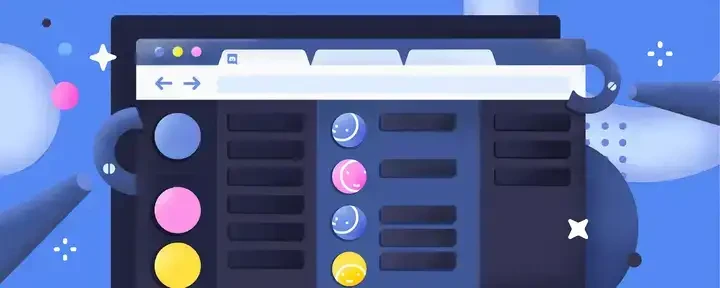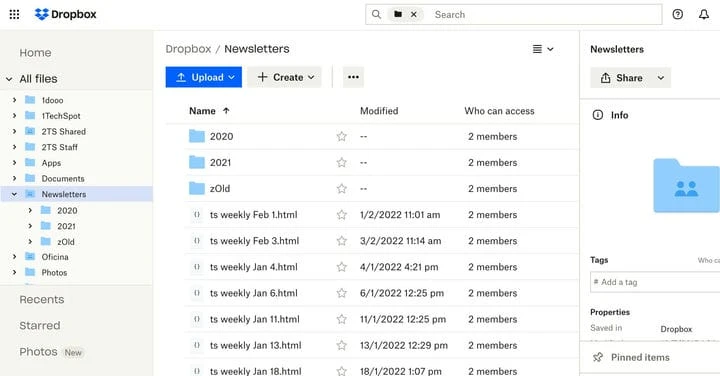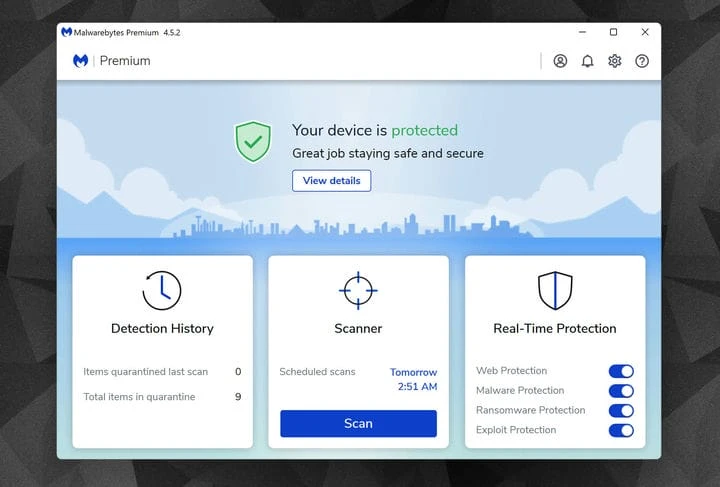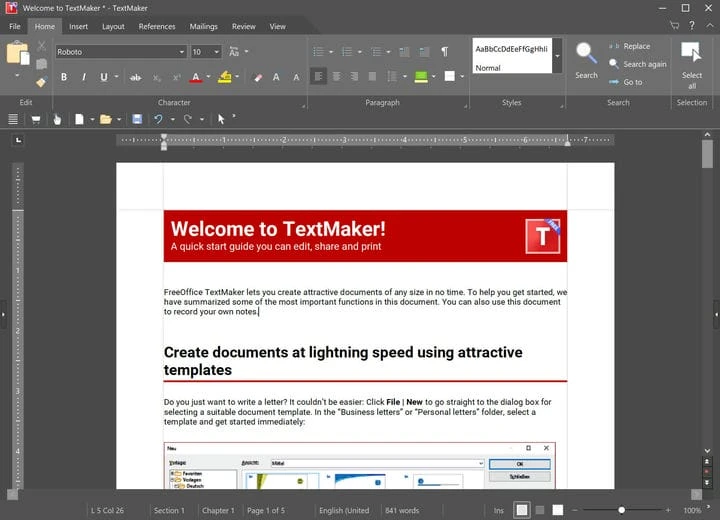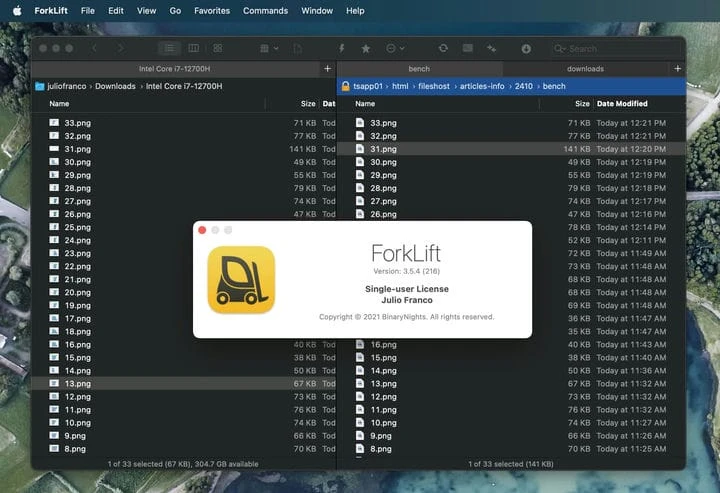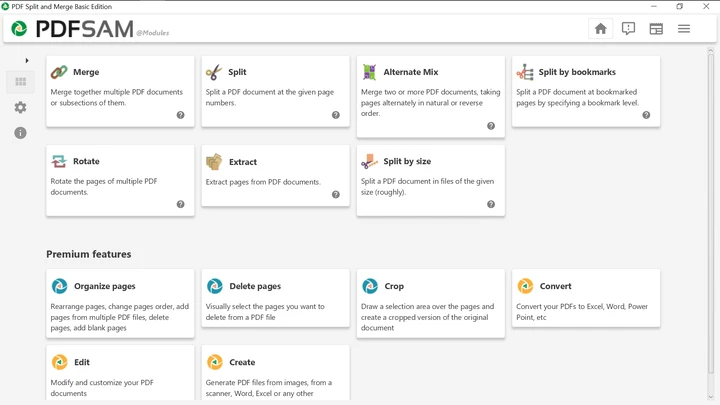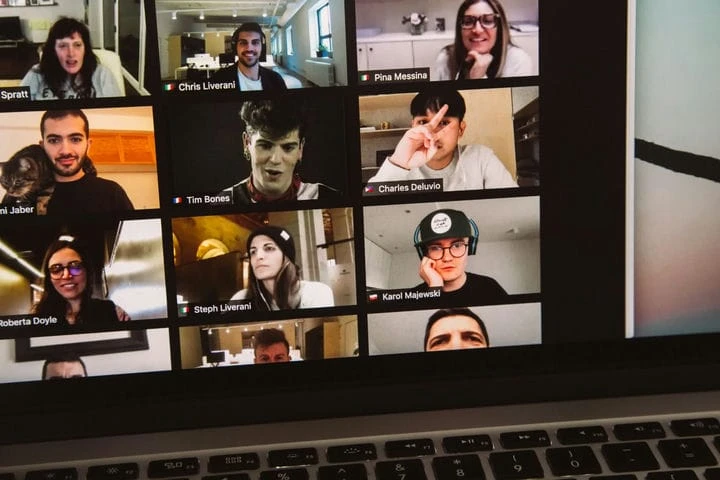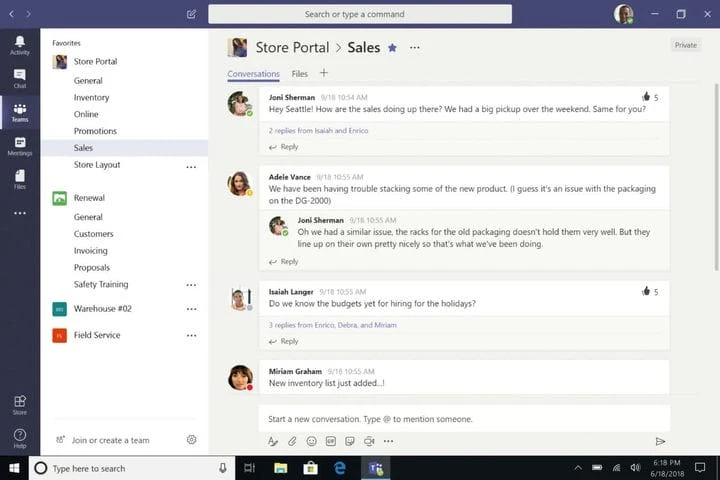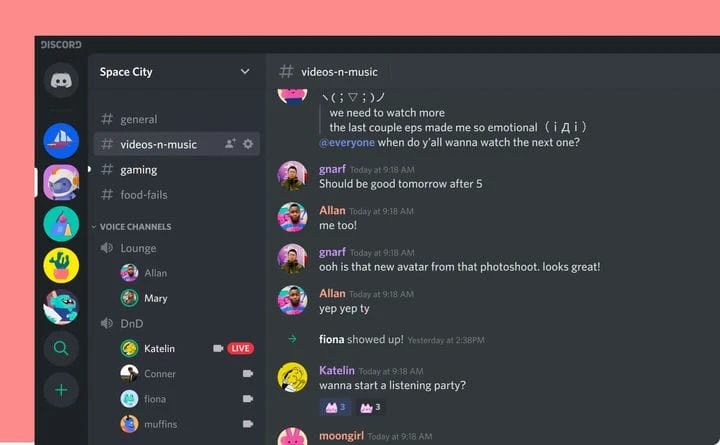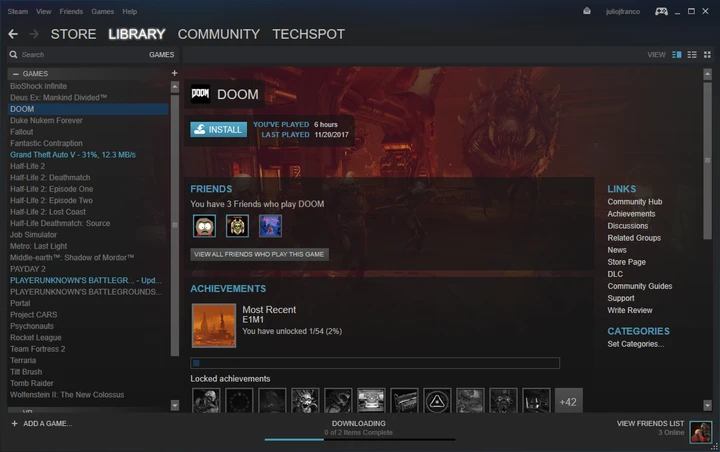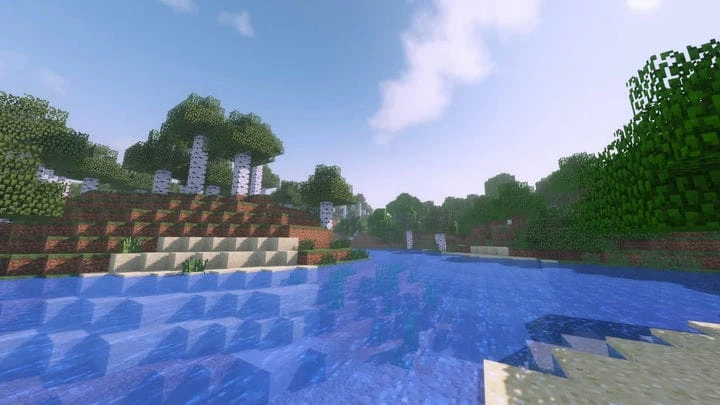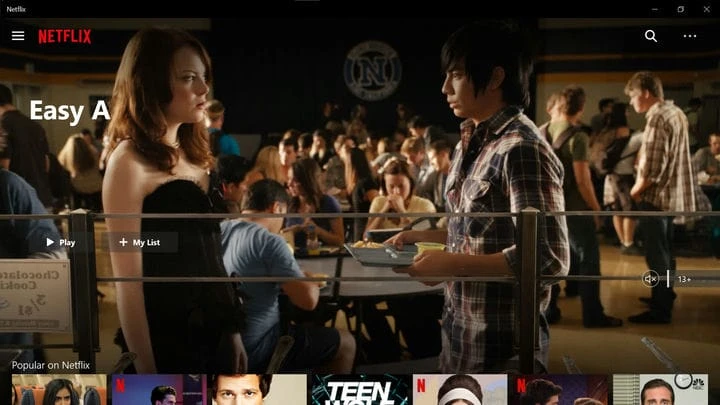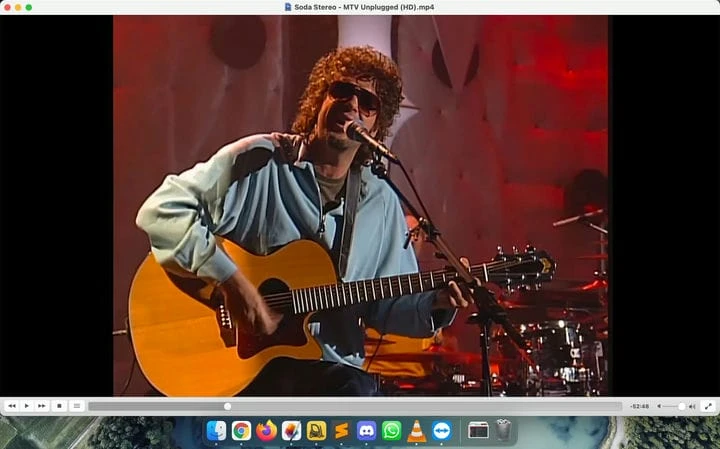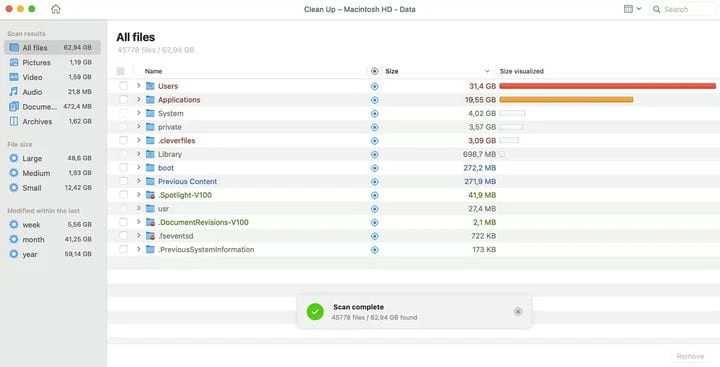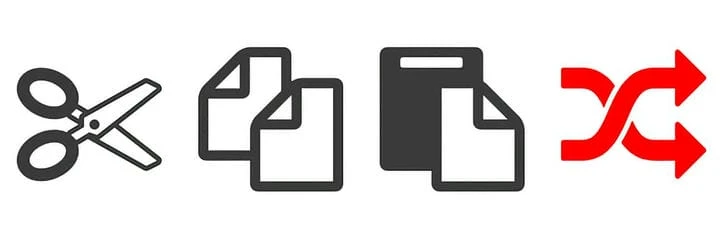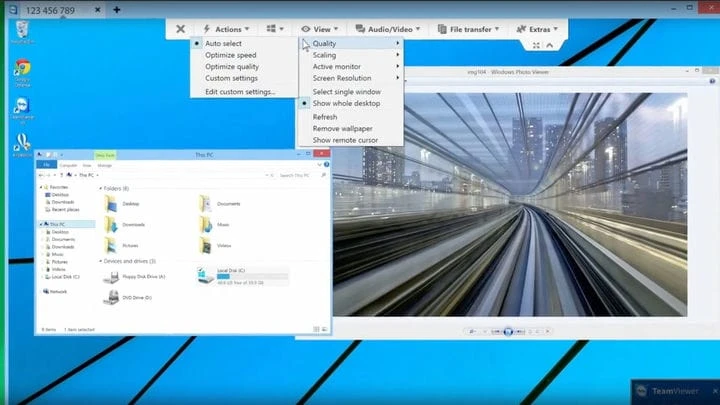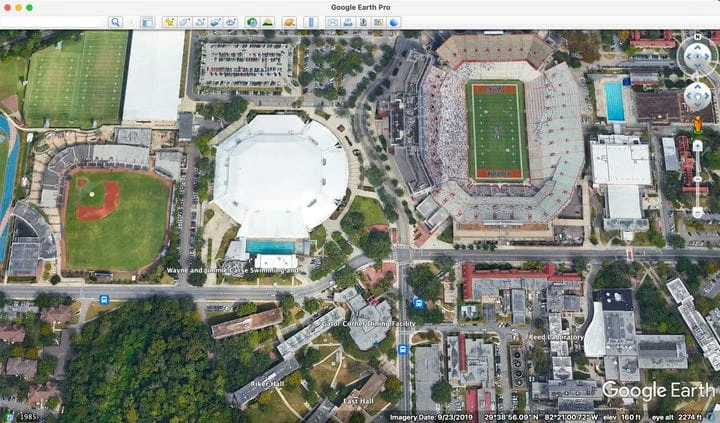Tärkeimmät sovellukset asennettavaksi Windows PC- tai Mac-tietokoneeseen
Olet juuri ostanut uuden kannettavan tietokoneen, rakentanut uuden pöytätietokoneen tai olet yksinkertaisesti asentamassa puhdasta uuteen SSD-asemaan, hyvä sinulle! Täytyy rakastaa tuoreen uuden koneen makua, mutta nyt sinun on palattava Zenin tuottavuuteen palauttamalla tiedostosi ja asentamalla ohjelmia.
Etkö ole varma mitkä? No, autetaan.
Olemme koonneet luettelon tärkeistä ohjelmista, joiden avulla pääset alkuun. Monet näistä sovelluksista ovat saatavilla myös verkkopalveluina, mutta sovellusversioiden etuna on offline-käyttö.
Elokuvien tai musiikin lataaminen paikalliseen tallennustilaan voi olla hyödyllistä, kun odotat tunteja ilman yhteyttä. Vaikka haluat vain kirjoittaa sähköposteja, kun Internet-yhteys ei ole käytettävissä, saatat haluta lukea viestit, joihin kirjoitat vastauksia. Riippuen selaimesta tai käyttämästäsi verkosta, verkkopalveluihin luottaminen voi myös aiheuttaa tietosuojaongelmia.
Tietoturva-apuohjelmista tuottavuustyökaluihin ja moniin ehdotuksiin niiden välissä oleville alueille, tässä on suosituimpia sovellussuosituksia painottaen erityisesti upeita ilmaisia ohjelmistoja, jotka voit ladata heti…
Verkkoselaus + yksi välttämätön lisäosa
- Useimmat ihmiset: Lataa Chrome tai anna Edgelle tai Safarille mahdollisuus
- Tietosuojan etsijät: Lataa Firefox tai Ungoogled Chromium
- Tehokäyttäjät: Kokeile Vivaldia
Windows tarjoaa käyttövalmiin Edge -selaimen, joka on rakennettu Chromium-projektiin ja sisältää itse asiassa useita ominaisuuksia, joita Chrome ei sisällä, erityisesti Windows-käyttäjille, kuten sivustojen lisääminen Käynnistä-valikkoon. Samaan aikaan macOS tarjoaa Safarin, joka on useimpien standardien mukaan erittäin vankka selain, varsinkin jos asut Applen ekosysteemissä ja ehkä siksi, että suuri osa Mac-käyttäjistä (~40 %) ei katso sitä pidemmälle.
Ja silti useimpien oletusvalinta on Google Chrome, jos vain sen integrointi muihin Googlen palveluihin. Chrome sopii erinomaisesti myös Android-käyttäjille, sillä voit synkronoida natiivisti eri laitteiden välillä.
Chrome on hieman tylsä, vaikka se tukee laajennuksia lukemattomille eri asioille. Turvallisuuden kannalta samat laajennukset voivat kuitenkin muodostaa riskin, ja se, että Google tallentaa kaiken selaimessa tekemäsi, ei ole myöskään hyvä yksityisyytesi kannalta.
Avoimen lähdekoodin Firefox on vankka selain, jossa on paremmat yksityisyysasetukset. Mutta jos pidät Chromesta sellaisena kuin se on Googlen seurantamenetelmiä lukuun ottamatta, Ungoogled Chromium voi olla mielenkiintoinen valinta sinulle. Ongelmana on, että vaikka se poistaa käytöstä monet Googleen tukeutuvat palvelut, se ei aina korvaa niitä jollain muulla, joten sinun tulee käyttää sitä vain, jos tiedät, mitä olet tekemässä.
Myös monet tehokäyttäjät vannovat Vivaldin nimeen. Tämän selaimen maine on muokattavissa. Sen avulla voit esimerkiksi pinota välilehtiä välilehtien sisällä jollakin kolmesta eri tavasta: pudotusvalikoilla, kahdella välilehtipalkilla tai näyttämällä kaikki välilehdet vain aktiivisessa pinossa. Voit lisätä sivupaneelin näytön kummallekin puolelle, jossa on selaimen valikot ja sovellukset (muistiinpanot, sähköposti, RSS ja kalenteri) sekä mahdollisuus lisätä mikä tahansa verkkosivusto.
Lisää salasananhallinta
On tosiasia, että monet ihmiset käyttävät edelleen kauheita salasanoja. Jopa niillä, jotka haluavat jotain vaikeampaa murtaa kuin ”123456”, on usein samat kirjautumistiedot useille sivustoille. Ongelmana on myös se, että unohdat, mitkä salasanat menevät millekin verkkosivustolle. Useimmilla selaimilla on omat salasananhallintaohjelmat, mutta ne eivät yksinkertaisesti ole yhtä hyviä kuin kolmannen osapuolen ohjelmistot.
Salasanojen hallinta on välttämätön lisäosa. Jos et ole vielä tehnyt valintaasi, suosittelemme, että aloitat avoimen lähdekoodin Bitwardenista, lähinnä siksi, että sen ilmainen versio on täysin toimiva. 10 dollarilla vuodessa saat lisäominaisuuksia, kuten salatun tiedostojen jakamisen pelkän tekstin sijaan. Saatavilla on myös tilejä pariskunnille ja perheille/järjestöille. Jos et jostain syystä pidä Bitwardenista, KeePass on hyvä ilmainen vaihtoehto.
Aiemmin olemme suositelleet LastPassia suosituimmaksi valinnaksemme, mutta nyt sen ilmainen versio mahdollistaa pääsyn vain yhteen laitetyyppiin: PC:hen tai matkapuhelimeen. Jos olet valmis maksamaan salasananhallinnasta, LastPass on melko hyvä, mutta voit yhtä hyvin valita 1Passwordin tai Dashlanen, joka sisältää myös VPN-palvelun IP-osoitteesi piilottamiseksi vierailemiltasi verkkosivustoilta.
Pilvitallennus ja varmuuskopiointi
- Aloita tästä: Ilmainen Dropbox asiakirjoille ja muille tärkeille tiedostoille
- Kuvat: Apple Photos for Mac -käyttäjille, Google Photos for Windows
- Lisää tallennustilaa: Dropbox, OneDrive tai Google Drive
- Arkaluonteisille tiedostoille: pCloud
- Täydet varmuuskopiot: Käytä maksullista palvelua varmuuskopioimaan kaikki tietosi pilveen
Pilvitallennus ja varmuuskopiointi ovat pakollisia työkalupakkiisi. Tietojen varmuuskopiointi ja palauttaminen ei ole myöskään koskaan ollut sujuvampaa, ja vaikka vaihtoehtoja on valtava määrä, Dropboxin helppokäyttöisyys on pitkään hemmotellut meitä. Dropbox tarjoaa 2 Gt ilmaista pilvitallennustilaa, mikä ei ole paljon, mutta voit ansaita jopa 16 Gt viittausten ja muutaman muun tempun avulla.
Valokuvakohtaisia ominaisuuksia varten Mac-käyttäjät voivat nauttia Photos-sovelluksesta, joka luo albumeja automaattisesti kuvissa näkyvien ihmisten ja paikkojen perusteella ja voi synkronoida kaiken iPhonen ja iPadin kanssa iCloudin kanssa. Windows-käyttäjille suosittelemme usein Google Kuvien käyttöä, joka sisältää samanlaisia ominaisuuksia. Google Photos tarjosi aiemmin rajattoman ilmaisen tallennustilan kuville jopa 16 MP ja 1080p videoille, mutta nyt se tarjoaa vain 15 Gt ilmaista tallennustilaa, joka jaetaan muiden Google-palvelujen kanssa.
Jos sinulla on suurempia tallennusvaatimuksia, katsomme kaikki parhaat vaihtoehdot ja eri hintatasot ennen päätöksen tekemistä. Tärkeimpiä vaihtoehtoja Dropboxille ja iCloudille ovat Microsoft OneDrive, joka on integroitu Windowsiin ja Google Oneen. Kilpailu pilvivarmuuskopioista on onneksi kovaa ja hinnat ovat laskeneet hieman.
Jos sinulla on arkaluonteisia tiedostoja, saatat haluta käyttää pCloudia, joka tarjoaa maksaville käyttäjille laitepohjaisen salauksen, mikä tarkoittaa, että vaikka tilisi murtautuisi, hakkeri ei pysty avaamaan tiedostojasi ilman laitteitasi.
Täydellisten tietojen varmuuskopiointiin (teratavuja valokuvia, videoita, täydet asemat) on olemassa parempia vaihtoehtoja kuin edellä. Ensinnäkin saat erikoistuneen varmuuskopiointiohjelmiston, tiedostojen versioinnin ja usein rajattoman tallennustilan, joten voit purkaa teratavuja tietoa ja pysyä rauhassa. Suositeltuja pilvivarmuuskopioiden tarjoajia ovat Backblaze, IDrive, Carbonite ja SOS Online Backup.
Turvallisuus
Jos tiedät mitä olet tekemässä, sekä Windowsissa että macOS:ssä on kunnollinen suojaus heti valmiina. Terveen järjen pitäisi riittää tehokäyttäjille, kun taas keskimääräinen käyttäjä saattaa haluta lisätä toisen suojakerroksen, joka ei muutu taakkaksi järjestelmällesi.
Malwarebytes on ensimmäinen työkalu, jota sinun tulee harkita. Haittaohjelmien ja rootkit-hyökkäysten estämiseen erikoistunut veteraani on loistava ja ilmainen henkilökohtaiseen käyttöön. Jos et halua asentaa tietokoneellesi virustorjuntaa, koska pelkäät liiallista havaitsemista, Emsisoft Emergency Kit for Windows voidaan laittaa levylle avaimeen, jonka voit liittää vain tarvittaessa. Siellä on myös VirusTotal.com, jonka avulla voit tarkistaa ladatut tiedostot uhkien varalta ennen niiden avaamista.
Toimiston tuottavuus, kehitys
- Parhaat ilmaiset Microsoft Office -vaihtoehdot: FreeOffice ja LibreOffice
- Tekstieditorit: Sublime Text, Visual Studio Code tai Notepad++
- Ilmainen PDF-editori: PDFsam
- Sähköpostiohjelmat: Postbox tai Mailbird
Yksinkertaista muistiinpanojen tekemistä varten on OneNote, jonka Microsoft tarjoaa ilmaisena monialustaisena sovelluksena. Jos sinulla on Mac, voit suosia Notability.
Microsoft Office on edelleen toimiston tuottavuuden kuningas, ja joillakin ei ole niin vaikeuksia perustella Office 365 -tilausta, jos tarvitset sitä työhön ja jos hyödynnät useimpia sovelluksia ja mukana tulevia etuja, kuten 1 Tt OneDrive-tallennustilaa.
Mutta täällä on myös ilmaisia vaihtoehtoja. Windows-puolella, jos haluat ilmaisen toimistopaketin, joka muistuttaa eniten Microsoftia, kokeile FreeOfficea. Muita ilmaisia vaihtoehtoja ovat LibreOffice – jotkut kirjoittajistamme vannovat sen nimeen, kun taas toiset vihaavat sitä. Avoimen lähdekoodin toimistopaketti tarjoaa kaikki perusasiat ja sitten osan. Sama pätee WPS Office Free -sovellukseen.
Apple toimittaa kaikkiin Maceihin täydellisen tuottavuusohjelmiston (Pages, Numbers ja Keynote), mikä on loistava tapa aloittaa asiakirjojen, laskentataulukoiden tai esitysten käsittely huoletta.
Koodaajille ja kehittäjille meidän on kehuttava Sublime Text -ohjelmaa, joka on ehkä paras tekstieditori, jonka löydät. Notepad++ on loistava avoimen lähdekoodin vaihtoehto, mutta vain Windowsille. Samaan aikaan Microsoft on hitaasti mutta varmasti saavuttanut valtavan määrän ilmaista Visual Studio Code -koodia, joka on monialustainen ja josta monet pitävät.
SourceTree ja SmartGit ovat kiinteitä ilmaisia työkaluja GitHub-tietovarastojen hallintaan.
Suosikki SFTP-asiakkaamme Windowsille ja Macille ovat WinSCP ja Forklift.
On olemassa useita PDF-editoreja, jotka tarjoavat ilmaisia versioita, jotka sisältävät toimintoja, joita Acrobat Reader ei tarjoa. Olemme kirjoittaneet aiheesta täydellisen oppaan, mutta pikanäppäimenä voit kokeilla PDFsamia yhdistää, jakaa, purkaa sivuja, kiertää ja sekoittaa PDF-tiedostoja. Se on myös cross-platform.
Jos haluat käyttää työpöytäsähköpostiohjelmaa, pidämme Postboxista sen elinikäisen hinnoittelukäytännön vuoksi (ilmainen 30 päivän kokeilujakso on saatavilla). Jopa 2 tiliä varten eM Client on ilmainen ja helposti muokattavissa. Firefoxin käyttäjät tuntevat olonsa kotoisaksi avoimen lähdekoodin Mozilla Thunderbirdin kanssa, kun taas Mailbird on hyvä tehokäyttäjille, jotka ovat valmiita maksamaan.
Videochat ja viestit
- Tavoita kaikki: WhatsApp ja Zoom, jos sinulla ei ole FaceTimea
- Tietosuoja: Signal tai Viber
- Työssä: Slack, Microsoft Teams tai Cisco Webex
- Pelaamiseen ja hauskanpitoon: Discord tai TeamSpeak
Tarvitsemasi videokeskustelu- ja viestisovellukset riippuvat lähinnä siitä, kenen kanssa haluat puhua. Yleisimmät henkilökohtaiset viestintäalustat ovat WhatsApp ja Messenger (alias) ja molemmat tarjoavat natiivityöpöytäsovelluksia. Applen käyttäjät käyttävät mielellään iMessagea, joka on yksityisempi, mutta kaikki eivät välttämättä ole käytettävissä alustalla (iPhone lähettää myös tekstiviestejä samassa sovelluksessa).
Zoomista on tullut synonyymi videokeskustelulle, joka tarjoaa paikallista tallennusta ja näytön jakamista, ja se on paras vaihtoehto suuren ryhmän tavoittamiseen (vaikka voit puhua vain yhden henkilön kanssa yli 40 minuuttia ilmaisella sopimuksella). Voit ottaa puhelujesi päästä päähän -salauksen käyttöön, jotta niiden sisältöä ei käytetä kohdistettuun mainontaan, mutta tällä tavalla vain ne, jotka ovat ottaneet tämän ominaisuuden käyttöön, voivat liittyä. Päästä päähän -salaus poistaa käytöstä myös ominaisuuksia, kuten pilvitallennuksen ja Breakout Roomsin. Google Meet on vankka verkkopohjainen vaihtoehto, joka ei vaadi asennusta.
Jos sinä (tai työsi) maksat Office 365 -tilauksesta, saatat käyttää Microsoft Teamsia, joka korvaa Skypen. 5 dollarilla kuukaudessa saat 1 Tt OneDrive-tallennustilaa ja mahdollisuuden pitää pitkiä kokouksia jopa 100 osallistujan kanssa. Päästä päähän -salaus on käytettävissä vain 1-on-1-puheluissa.
Jos olet Mac-käyttäjä, saatat pärjätä FaceTimen avulla kokouksissa, jotka aloitat jopa 32 henkilön kanssa. Muiden kuin Applen laitteiden käyttäjät voivat liittyä kokoukseen lähettämälläsi linkillä, ja kaikki salataan.
Jos voit valita, mitä sovellusta haluat käyttää, voit suosia Signalia, jonka on kehittänyt voittoa tavoittelematon organisaatio ja jossa ei ole mainoksia tai seurantaa. Toinen hyvä vaihtoehto on Viber, joka tarjoaa samankaltaisia ääni- ja videoominaisuuksia ja upeita yksityisyysvaihtoehtoja, kuten itsestään poistuvat viestit ja PIN-koodit yksittäisiä keskusteluja varten. Signal ja Viber tarjoavat alkuperäisiä sovelluksia Windowsille, macOS:lle ja jopa Linuxille sekä Androidille ja iOS:lle.
On aina hauskaa pitää yhteyttä perheen ja ystävien kanssa, mutta jos haluat tehdä yhteistyötä työryhmässä, Teams ja Slack ovat suosituimpia alustoja tähän tarkoitukseen. Slackin ilmainen paketti on hieman rajoitettu, sillä se antaa sinun etsiä vain viimeisimpiä 10 000 viestiä eikä tarjoa näytön jakamista, mutta maksulliset vaihtoehdot ovat silti hyvä vaihtoehto pienille ryhmille intuitiivisella käyttöliittymällä ja jopa 15 hengen videokokouksilla. Toinen vaihtoehto on Cisco Webex, jonka avulla voit kutsua kenet tahansa kokouksiin linkin avulla.
Laadukasta viestintää pelaamisen aikana tai jos haluat vain ilmaisen tiimiyhteistyötyökalun, sinun kannattaa tutustua Discordiin, joka sisältää kiinteät viesti- ja videokeskusteluominaisuudet ja on ilmainen palvelimella olevien ihmisten määrästä riippumatta. Lopetimme Slackin pari vuotta sitten Discordin hyväksi TechSpotin henkilökunnan yhteistyön vuoksi, ja rakastamme sitä.
Pelin sisäiseen äänikeskusteluun TeamSpeak on myös vanhan koulun hyvä, sitä voidaan käyttää nimettömänä ja antaa isännälle enemmän hallintaa palvelimessa. Steam tarjoaa myös tehokkaamman pelin sisäisen chat-ratkaisun kuin aiemmin.
Pelaaminen
- PC-pelialustat: Steam, Epic Games, EA Origin, Ubisoft ja GOG
- Uusimmat GPU-ajurit: Nvidia GeForce, AMD Radeon, Intel Graphics
- Suoratoisto: OBS Studio
Pelaamiseen meidän on suositeltava ennen kaikkea Steamia . Valven tappava pelialusta tekee mahtavaa työtä ollakseen yhden luukun palvelupiste useimmille PC-peleille. Se on loistava keskus- ja peliviestintäalusta, joka tunnetaan myös myynnistä. Toinen pakollinen tässä vaiheessa on Epic Games Store, lähinnä siksi, että se tarjoaa joka viikko vähintään yhden maksullisen pelin ilmaiseksi.
Huomaa kuitenkin, että tietyt franchising-pelit puuttuvat toisesta tai molemmista näistä kaupoista – enimmäkseen EA:n, Ubisoftin ja Blizzardin kaltaisten pelien pelejä. Saat ne Originilla, Ubisoft Connectilla ja GOG Galaxylla. Toinen joukko erittäin suosittuja pelejä, mukaan lukien Fortnite, Minecraft ja League of Legends, on ladattavissa itsenäisesti.
Jos olet uusi pelimaailmassa ja etsit jotain tuttua, kokeile Brutal Chessiä.
Jos vaihdat PC-peleihin Xboxista, sinulla ei ole ongelmia Xbox-ohjaimen käyttämisessä Windowsissa. Jos olet vaihtamassa PlayStationista etkä halua luottaa Steamiin, tarvitset DS4Windowsin (se tukee myös PlayStation 5 -ohjainta).
Yksinkertaista pelien suoratoistoa varten AMD Radeon ReLive on osa Radeon-ohjelmistoa, ja Nvidian Shadowplay on pakattu GeForce Experiencen kanssa, molemmat ovat melko hyviä, mutta jos haluat luoda suoratoistoja enemmän kuin pelistä, OBS Studion pitäisi olla paras valintasi. .
Jos olet todellinen pelaaja, sinun on kuitenkin tiedettävä, että kyse ei todellakaan ole pelistä – todella tärkeää on saada hulluin RGB-valoesitys. Signal RGB auttaa sinua synkronoimaan RGB-tehostesi kaikkien oheislaitteiden välillä.
Videon toisto ja suoratoisto
Vaikka Netflix ja Amazon Prime Video ovat saatavilla verkosta, niiden sovellusten lataaminen antaa sinun ladata elokuvia ja jaksoja offline-katselua varten, mukaan lukien ”älykkäät” lataukset, jotka säännöllisesti poistavat katsomasi jaksot, ja lataa seuraavat jaksot. Apple-laitteilla sinulla on pääsy myös Apple TV+:aan.
Jos et ole investoinut Applen ekosysteemiin, musiikin suoratoisto on synonyymi Spotifylle. Ilmaisella paketilla voit ladata podcasteja, ja maksullisilla suunnitelmilla voit myös ladata kappaleita ja albumeita. Yksi loistava vaihtoehtoinen sovellus on Deezer, joka sisältää pääsyn perinteisiin radioasemiin ja CD-laatuisen suoratoiston Hi-Fi-suunnitelmallaan. Jos sinulla on iPhone tai iPad ja haluat nauttia elokuvista tai musiikista Windows-tietokoneellasi, tarvitset iTunes for Windows.
VLC Playerin avulla voit katsella suosikkielokuviasi ennen suoratoistoaikaa. Jos haluat vain painaa toisto-painiketta, VLC:llä on se. Mutta se on myös tehokas soitin, joka tukee tekstityksen synkronointia, videosuodattimia ja taajuuskorjausta, jos tarvitset sitä.
Toinen mainitsemisen arvoinen on PotPlayer, joka tukee oletuksena kaupallisia Blu-ray-levyjä. Loistava vaihtoehto vanhojen tietokoneiden elvyttämiseen on MPC-HC, joka jäljittelee Windows XP:n aikakauden Media Playerin perintöä. Toinen MPC-haarukka, nimeltään MPC-BE, siirtyy pois tästä filosofiasta lisäominaisuuksien hyväksi.
Ollakseni rehellinen, Windows 11 -mediasoitin toimii hyvin ja tukee myös useita formaatteja. Maceissa haluamme käyttää myös MPV :tä ja Movistia, vaikka jälkimmäinen ei ole ilmainen. Jos käytät tietokonettasi keskittimenä sisällön suoratoistoon ympäri taloa, tutustu Plexiin.
Laitteiston valvonta ja ylikellotus
Yksi ensimmäisistä asioista, jotka sinun pitäisi tehdä uuden tietokoneen kanssa (ainakin me, harrastajat) on tarkistaa, että olet saanut tilaamasi ja että kaikki toimii tarkoitetulla tavalla. CPU-Z on ilmainen tietotyökalu, joka kertoo laitteistosi tiedot ja sisältää suorittimen rasitustestin.
HWMonitor näyttää reaaliaikaista tietoa virtalähteen jännitteestä, kaikkien laitteistosi lämpötilasta ja tuulettimen nopeudesta. Jos haluat samanlaisen sovelluksen, joka pystyy luomaan visuaalisemman tulosteen, kokeile HWinfo64 :ää .
CrystalDiskMark näyttää, toimiiko SSD-levysi tai kiintolevysi määritysten mukaisesti. HD Sentinel Pro näyttää kaikkien asemiesi kunnon ja sisältää myös korjausominaisuuksia.
GPU:n ylikellotukseen MSI Afterburner on sovellus. SpeedFan tai Core Temp (Windows) ja Mac-tietokoneiden tuulettimen ohjaus antavat sinun… (pitääkö meidän todella jatkaa tätä lausetta?).
Tiedostonhallinta
Jos haluat tietää ja visualisoida, mitkä tiedostot ja kansiot vievät eniten tilaa Windows-tietokoneellasi, käytä WinDirStatia tai Space Snifferiä. Macille on myös muutamia hyviä vaihtoehtoja: Disk Drill ja GrandPerspective ovat molemmat ilmaisia. Monet suosittelevat myös DaisyDiskiä.
Jos epäilet, että tiedostojen kaksoiskappaleet ovat osa syy siihen, että tallennustilasi on vähissä, CloneSpy auttaa sinua löytämään ne. Awesome Duplicate Photo Finder löytää päällekkäiset valokuvat, vaikka niitä olisi hieman muutettu, ja ViDupe tekee saman videoiden kanssa, mutta vain jos asennat myös FFmpegin.
Jos haluat järjestää useita tiedostoja nimen mukaan tai muuttaa nopeasti kaikkien puhelimesi tai kamerasi kuvatiedostojen merkityksettömiä nimiä, kokeile joukkonimeämisapuohjelmaa.
Vaikka verkkoselaimet lisäsivät välilehtiä yli kaksi vuosikymmentä sitten, Windowsin Resurssienhallinta ei ole vielä ottanut ominaisuutta käyttöön (macOS Finder toimii välilehdillä hienosti). Avoimen lähdekoodin Tiedostot – sovellus on pohjimmiltaan se, mitä Windows 11:n File Explorerin olisi pitänyt olla: muotoilu on yhdenmukainen Windows 11:n nykyaikaisemman käyttöliittymän kanssa, se tukee välilehtiä ja kaksoisruutuja, ja sen asetusvalikko on paljon käyttäjäystävällisempi. One Commanderin ilmainen versio sisältää enemmän ominaisuuksia, kuten värikoodauksen ja tiedostojen uudelleennimeämisen.
Jos käytät jo Total Commanderia tai Directory Opusta, emme kehota sinua lopettamaan, mutta uudelle käyttäjälle ne voivat tuntua vanhentuneilta.
Katso IrfanView tehokkaasta ja kattavasta kuvien katselusta .
Kuten juuri mainitsimme, macOS toimii paremmin kuin Windows Finderilla, joka sisältää välilehdet ja värimerkinnät, mutta Commander Onen ilmainen versio sisältää myös ominaisuuksia, kuten kaksoisruudut ja mukautettavat pikanäppäimet, jos haluat niin.
Jos sinusta tuntuu, että Windows-haku ei toimi niin kuin sen pitäisi, vaikka olet muuttanut sen oletusasetuksia, sinun tulee kokeilla Kaikkia reilusti. Wox, joka käyttää Everything-moottoria paikallishakuun, tarjoaa Windows Searchia vastaavan kokemuksen, mutta se ei ole saanut päivitystä yli vuoteen.
Jos et pidä siitä, että Windows käsittelee pakkaamistasi, lataa 7-Zip. Maceissa paras ratkaisu pakkaamiseen on Unarchiver.
Kuvan ja videon editointi
Jos tarvitset kuvankäsittelytyökalun, parhaita ilmaisia työkaluja ovat GIMP (edenneille käyttäjille), Paint.net (aloittelijoille) ja Inkscape (SVG :lle ). Maksullisista vaihtoehdoista Adobe-sovellukset ovat huippuluokkaa ja ammattimaisia, mutta on myös muita korkealaatuisia vaihtoehtoja, kuten PaintShop Pro ja Pixelmator.
Perusvideoeditointiin Wondershare Filmora tai Shotcut riittää. Jos haluat lisää vaihtoehtoja, kokeile DaVinci Resolvea. Molemmat tarjoavat ilmaisia versioita. Jos haluat parasta, sinun on maksettava Adobe Premierestä tai Final Cut Prosta. Jos haluat vain muuntaa vanhat videot nykyaikaisiin muotoihin, Handbrake on tarvitsemasi sovellus.
Käyttöjärjestelmän lisäosat
Leikepöydän hallintatyökalut ovat pakollinen työkalu, jotta leikepöydän historiatyökalu on käytettävissä aina kun tarvitset sitä. Äskettäin kopioimasi ja liittämäsi uudelleen kirjoittaminen lisää joukon uusia ominaisuuksia käyttöjärjestelmän leikepöydälle ja tekee sinusta tuottavamman. Vaihtoehtoja on kymmeniä, mutta tämänhetkiset suosituimmat valinnamme ovat ClipClip for Windows ja Flycut for macOS.
Käyttöjärjestelmätyökaluja on parannettu huomattavasti näyttökaappausten ja merkintöjen ottamiseen, ja saatat pärjätä hyvin, mutta pidämme Monosnapista silti sen yksinkertaisuuden ja kyvyn vuoksi ladata pilveen jaettavaksi.
Teamviewer on oletusvalinta alustojen väliseen kauko-ohjaimeen ja työpöydän jakamiseen. Se on myös melko hyvä työkalu, joka on kätevä, jos sinun on siirrettävä erittäin suuria tiedostoja, joita ei ole käytännöllistä lisätä pilvitallennustilaan. RemotePC on yksinkertainen ja edullinen vaihtoehto.
Remote Mouse tekee puhelimestasi tai tabletistasi kosketuskaukosäätimen tietokoneellesi. Se voi simuloida hiirtä, näppäimistön syöttöä ja paljon muuta. Se on monialustainen ja ilmainen.
Jos epäilet, että näytön ohjaimia ei ole poistettu oikein tai haluat asentaa uusia ohjaimia tyhjästä, kokeile näytönohjaimen poistoohjelmaa.
Yleiseen käyttöjärjestelmän puhdistamiseen ja siivoamiseen CCleaner Portable on suosittu valinta, joka toimii hyvin viime vuosien muutamasta kiistasta huolimatta – käytä kannettavaa versiota Windowsissa, niin kaikki menee hyvin. Jos haluat käyttää jotain muuta, Wise Disk Cleaner on hyvä vaihtoehto.
Lopuksi, jos haluat poistaa suurimman osan tietokoneeltasi olevista sovelluksista etkä jätä jälkiä, BCUninstaller auttaa sinua tekemään sen.
Muu tavara
Geo-nörille Google Earth on aina hienoa, kun se on ladattu ja valmis.
Torrentointiin haluamme käyttää qBittorrentia, jossa ei ole mainoksia tai mukana toimitettuja ohjelmistoja, mutta jossa on integroitu hakukone ja mediasoitin. Kokeneet käyttäjät voivat suosia Delugea, jossa on monia mukautusvaihtoehtoja.
Jos sinulla on iPhone tai iPad, iMazing on pakollinen ominaisuus sellaisten asioiden tekemiseen, joita iTunes ei tee, tekstiviestien varmuuskopioinnista iPadin akun kunnon tarkistamiseen. iMazing HEIC Converter antaa sinun tallentaa valokuvat iPhonesta JPEG- tai PNG -muodossa .
Jos haluat luoda nopeasti käynnistyviä USB-asemia, kokeile Rufusia.
Jos kaipaat ominaisuuksia, jotka on poistettu Windowsista vuosien varrella, Open Shell korvaa vanhan Classic Shellin, jonka kehitys pysähtyi vuonna 2017.
Jos näet VPN:n tarpeen, kaksi hyvää ilmaista vaihtoehtoa satunnaiseen käyttöön ovat Windscribe ja TunnelBear. Vahvemman ja nopeamman yhteyden saamiseksi joudut maksamaan. Pidämme NordVPN:stä.
Usein e-kirjojen lukijat pitävät Caliberia välttämättömänä kirjaston hallintaan ja tiedostojen muuntamiseen muihin muotoihin.
TL;DR: Täysi luettelo
Napsauta sovelluksen nimeä ladataksesi.
Ei tarvita enää?
Suosittelimme asentaa enemmän sovelluksia, mutta tavallisesti emme enää, usein koska käyttöjärjestelmä voi tehdä sen, mitä he tekevät yhtä hyvin: PDF-lukijat, PDF-tulostusapuohjelmat, latausohjaimet, ohjelmistopalomuurit, yö mode ” -ohjelmisto, DVD-polttimet ja WinAMP, muutamia mainitakseni.
Tietysti monille näistä on edelleen käyttöä, mutta emme enää asenna niitä heti, ellei niitä tarvita. Puuttuuko tästä listasta jotain? Kerro meille omista sovellusehdotuksistasi ja suosituksistasi.